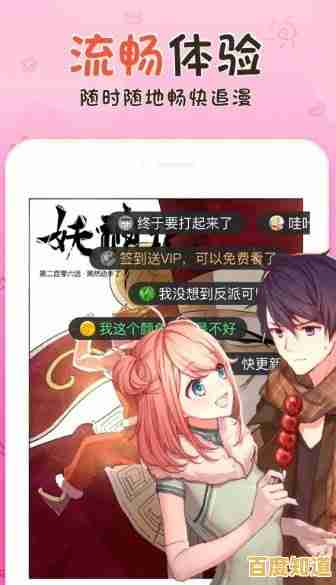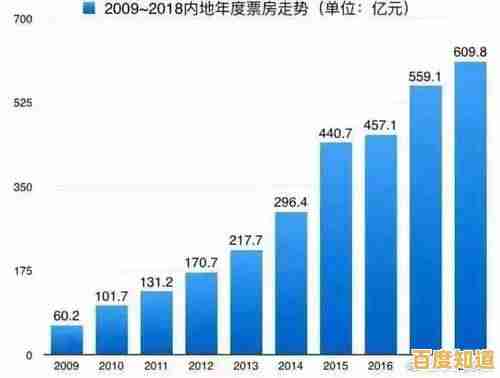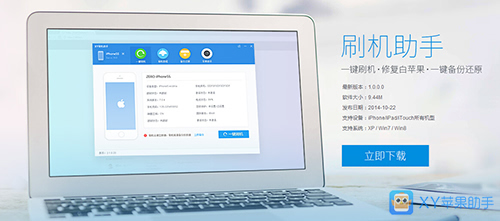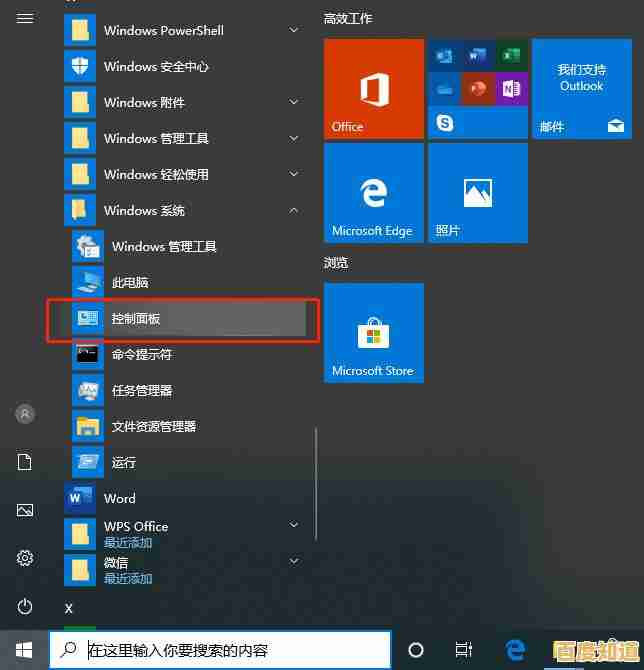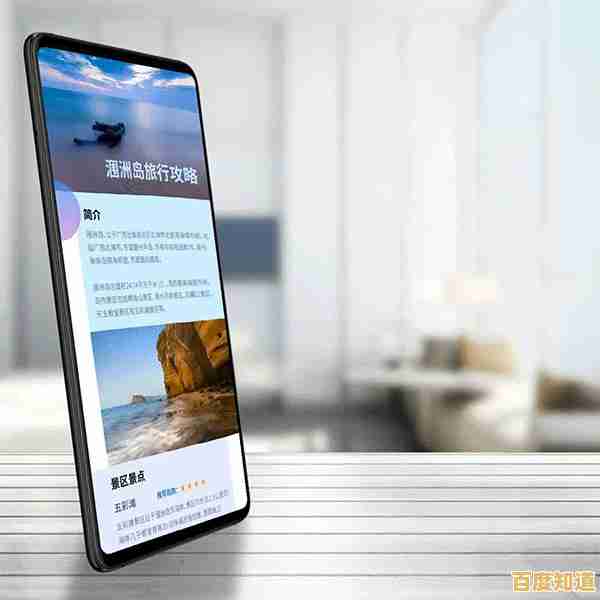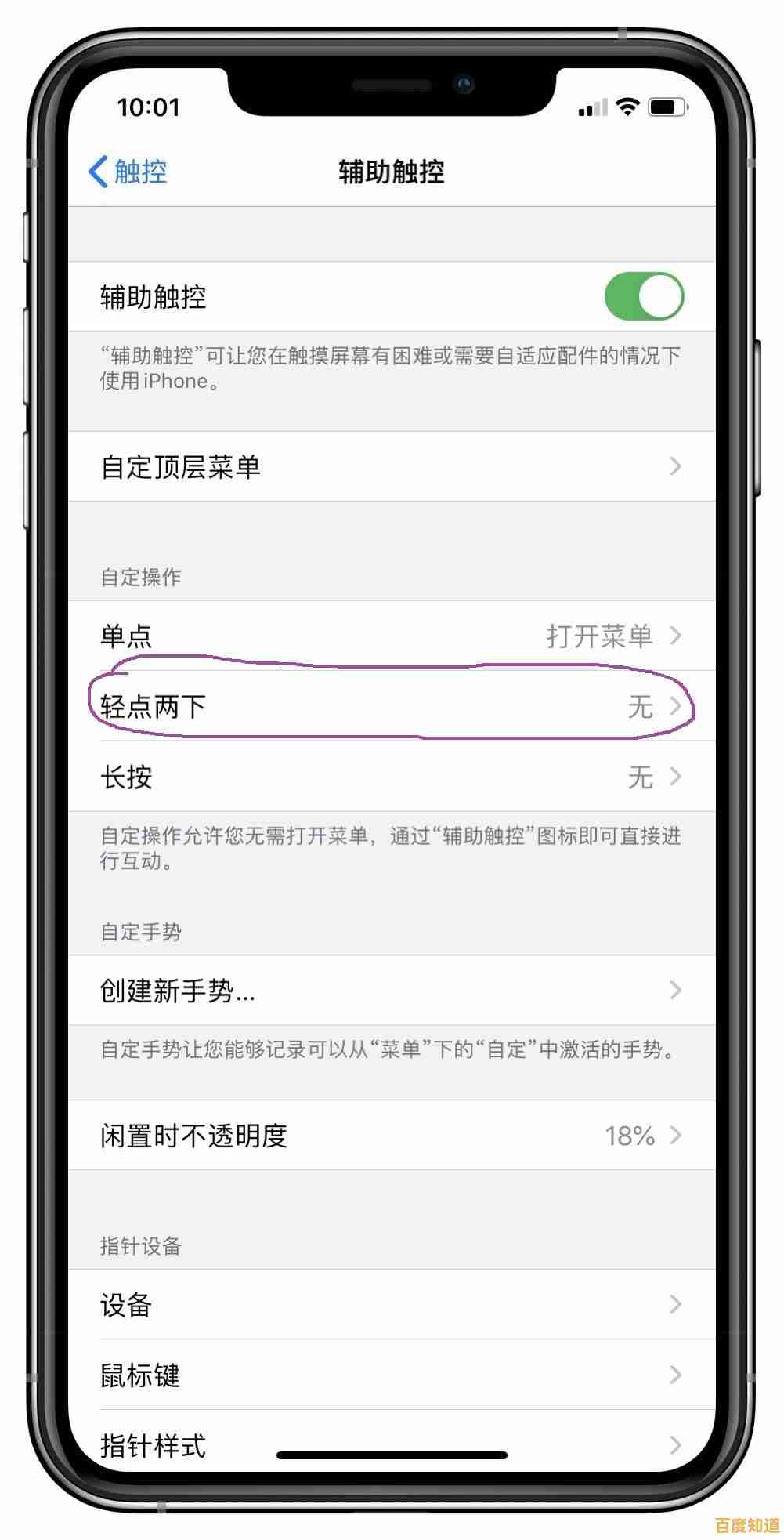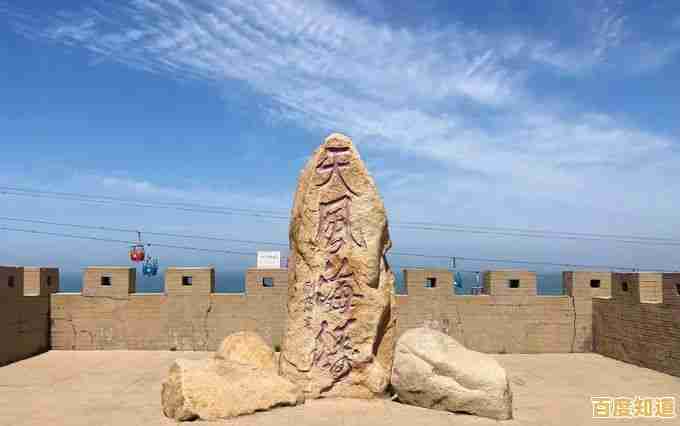全面提供微软IE浏览器各版本官方下载:安全便捷的免费获取途径
- 问答
- 2025-10-28 21:44:36
- 13
微软的IE浏览器已经正式退役,微软停止了支持和安全更新,微软主推的是Edge浏览器,如果你因为某些特殊原因(比如访问老旧的网站或使用特定插件)仍然需要IE浏览器,可以通过以下官方途径安全获取。
重要提醒: 由于IE浏览器已不再安全,强烈建议仅在内网或绝对离线的环境下使用,切勿用于日常网页浏览,以免遭受安全威胁。
通过Windows系统自带的IE模式(最推荐)
这是目前微软官方推荐的“使用IE”的方式,新版的Microsoft Edge浏览器内置了IE模式,可以直接用来打开那些只兼容IE的旧网站。
- 来源:微软官方Edge浏览器功能说明
- 操作步骤:
- 确保你的电脑已经安装了最新版本的Microsoft Edge浏览器(Windows 10和11通常自带)。
- 打开Edge浏览器,在右上角的设置菜单(三个点)中,找到“设置”。
- 在左侧选择“默认浏览器”。
- 在“让Internet Explorer在Microsoft Edge中打开网站”选项下,选择“允许”。
- 之后,当你需要访问一个兼容IE的网站时,可以在Edge的设置菜单中选择“更多工具” -> “在Internet Explorer模式下重新加载页面”即可。
Windows系统自带(适用于旧版Windows)
对于尚未停止支持的Windows版本,系统本身会自带对应版本的IE浏览器,无需单独下载。
- 来源:微软Windows操作系统功能列表
- 对应关系:
- Windows 11: 系统不预装IE浏览器,必须使用上述Edge浏览器的IE模式。
- Windows 10: 系统预装了IE 11浏览器,你可以在开始菜单的“Windows附件”文件夹里找到它,但微软已通过更新永久禁用,同样需要使用Edge的IE模式。
- Windows 8.1: 预装IE 11。
- Windows 7: 预装IE 11(需安装SP1服务包后更新至IE11),Windows 7系统也已停止支持,非常不安全。
通过官方更新目录获取IE11安装包
如果你需要在尚未安装IE11的旧系统(如Windows 7 SP1)上安装,可以从微软官方的更新目录网站下载独立安装包。
- 来源:Microsoft Update Catalog 官网
- 操作步骤:
- 访问Microsoft Update Catalog网站(网址为 catalog.update.microsoft.com)。
- 在搜索框中输入“Internet Explorer 11”以及你的系统语言和位数(例如搜索“Internet Explorer 11 Windows 7 x64 Chinese-simplified”)。
- 在搜索结果中找到对应的更新补丁(通常是一个巨大的累积更新包,如用于Windows 7的KB2729094等),点击“Download”按钮。
- 下载后,直接运行安装程序即可。
再次强调,由于IE浏览器存在大量未修复的安全漏洞,除非万不得已,否则请不要安装和使用,使用Edge浏览器的IE模式是当前最安全、最便捷的官方解决方案。

本文由苦芷烟于2025-10-28发表在笙亿网络策划,如有疑问,请联系我们。
本文链接:http://beijing.xlisi.cn/wenda/65556.html